ps滤镜打造3D炫彩光环
摘要:最终效果1、新建长900、宽500像素文档。填充黑色,新建图层。在3D菜单添加圆柱体形状。2、选择3D旋转工具,我们可以拖动此圆柱体作360...
最终效果
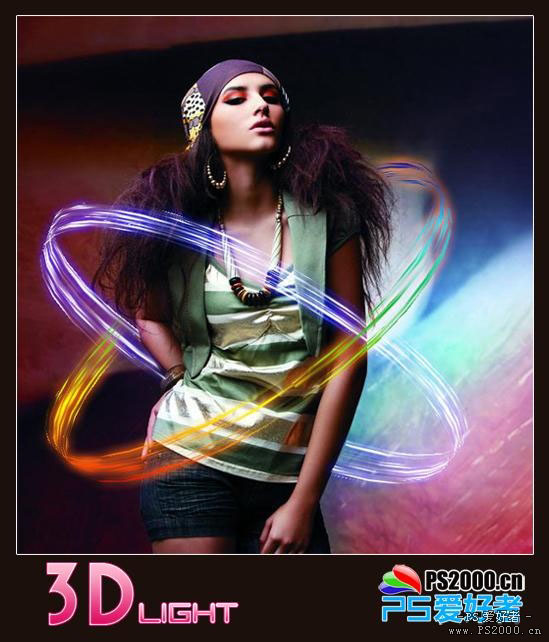
1、新建长900、宽500像素文档。填充黑色,新建图层。在3D菜单添加圆柱体形状。
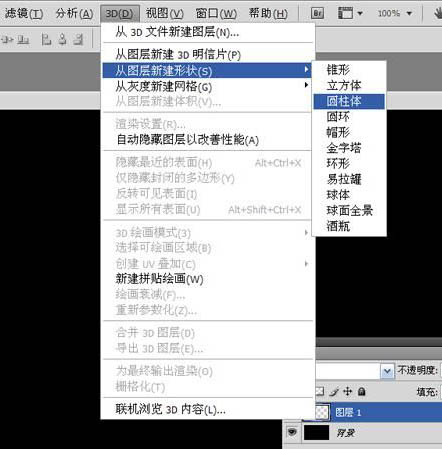
2、选择3D旋转工具,我们可以拖动此圆柱体作360度全方位移动。
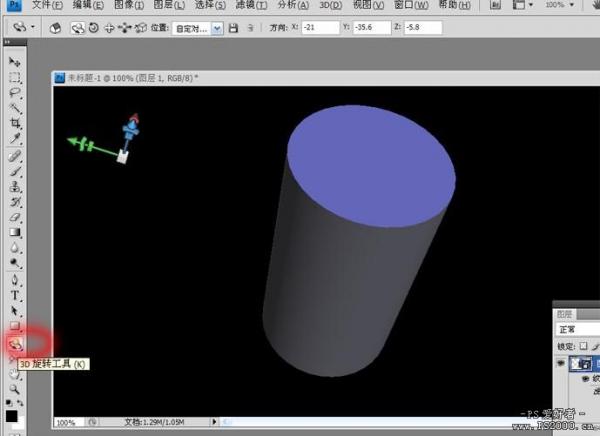
3、在窗口菜单打开3D工具栏。
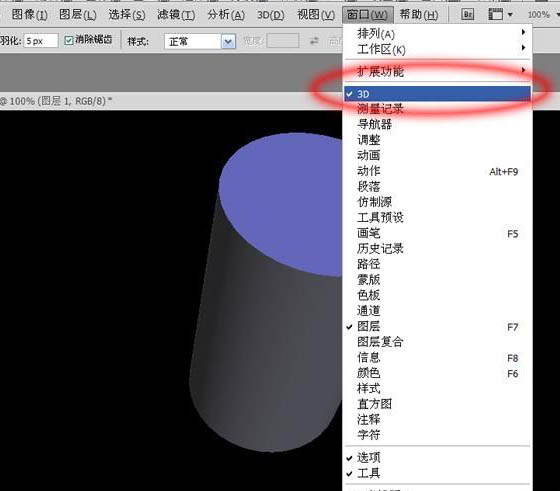
4、我们只要圆柱体的外表面即可,因此在场景中关闭顶部和底部(点前面的小眼睛即可)。
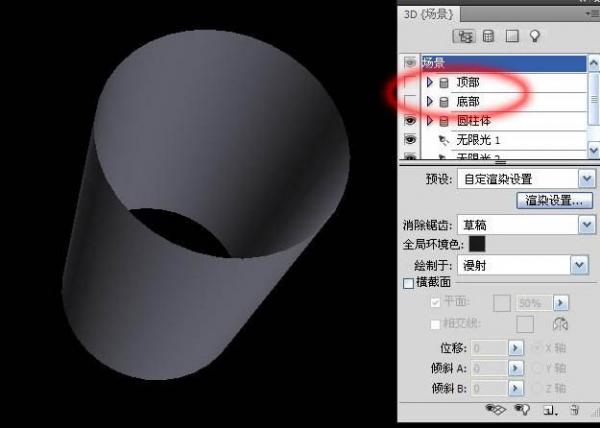
【ps滤镜打造3D炫彩光环】相关文章:
上一篇:
如何把新照片处理成旧照片
下一篇:
ps滤镜为照片添加粗布纹效果
